- パート1:Apple Musicの音質について
- パート2:携帯でApple Musicを高音質で聴く方法
- パート3:TuneMobie Apple Music Converter:Apple Musicの高音質を保持して変換
- パート4:Apple Musicの高音質を保持したまま、MP3/M4Aに変換する手順
Apple Musicの音質について
大人気のストリーミング音楽サービスのApple Musicに参加する前に、Apple Musicの音質を考えるユーザーも多いです。「Apple Musicの音質がどうですか」、「携帯の場合、高音質でApple Musicを楽しめますか」などApple Musicの音質に関する質問は絶えません。実は、音質は主にビットレートとオーディオコーデックなど二つの要素から決めます。Apple Musicの音質を了解する前に、ビットレートとオーディオコーデックを少し了解しましょう。
ビットレートとは、基本的には、1秒間に送受信できるデータ量を表す言葉です。動画の画質と音声の音質は主にビットレートで決めます。オーディオビットレートは大きいほど、音質が良くなります。単位はkbps(キロビット毎秒)です。Apple Musicの音質は256kbpsです。ハイレゾのオディオCDの1411kbpsと大きな差がありますが、人の耳で192kbps以上の音質を基本的に聞き分けられない制限を考えたら、256kbpsは既に高音質と言えます。
Apple Musicに使われているオーディオコーデックはAACです。拡張子はM4Pを利用しています。M4PはAACコーデックでエンコードされた保護されたMPEG-4オーディオであります。簡単に言えば、Apple Musicは256kbps AACです。iTunesストアで販売されているM4A音楽も同じ音質ですが、DRM保護がありません。iTunesライブラリにダウンロードしたApple Musicの曲の情報をクリックしたら、Apple Musicの音質も表示されます。
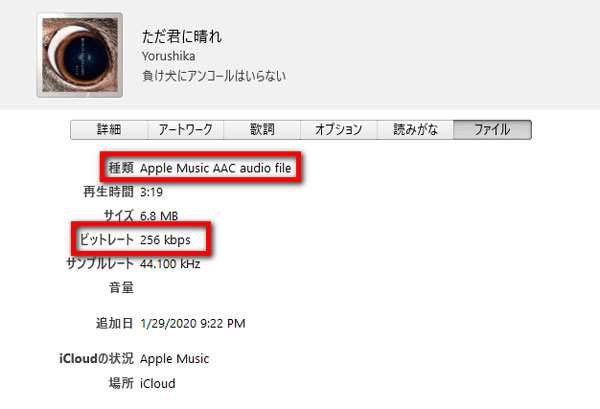
AACはMP3の後継フォーマットとして策定され、一般的にAACは同程度のビットレートであればMP3より高い音声品質を実現できます。つまり、256kbpsのApple MusicのAACは普通の256kbps MP3より音質が高いです。Spotifyフリーの160kbps OGGより音質がいいです。Spotifyプレミアムの320kbps Oggまたは最高音質のMP3の320kbpsに負けていません。ただし、耳とデバイスの制限があるため、256kbps AAC、320kbps Oggと320kbps MP3の違いはほぼ判別できません。
携帯でApple Musicを高音質で聴く方法
iPhoneまたはAndroid携帯でApple Musicを再生する場合、ストレージや通信データを考える必要があります。Apple Musicの曲を携帯にダウンロードしてオフラインで再生したら、256kbpsの高音質を楽しめますが、多量の曲をダウンロードしたら、携帯のストレージを食い尽くす可能性があります。もしダウンロードしていなくて、オンラインで通信データを通じて再生したら、モバイルデータ通信量を注意する必要があります。また、携帯でApple Musicの既定の設定で、モバイルデータ通信量を節約するために、256kbpsの高音質で再生するわけではありません。テストによると、ビットレートは128kbpsから192kbpsの幅で、平均はおよそ170kbpsです。この場合は、たとえ普通のイヤフォンを使っても、170kbpsと256kbpsの音質の違いも明らかです。
もちろん、モバイルデータ通信を使って、携帯でも256kbpsの高音質で再生することができます。iPhoneを例にして、設定方法は以下です。iPhoneの「設定」を開いて、「ミュージック」をタップして、「モバイルデータ通信」をオンにして、「高品質ストリーミング」をオンにすればいいです。高音質の256bkpsでApple Musicをダウンロードする設定も同じ画面にあります。
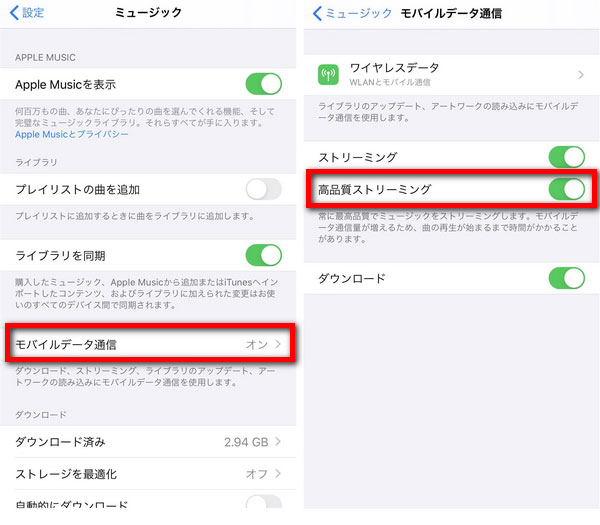
ご注意したいのは、こうするとモバイルデータ通信量は大幅に増えます。自分の携帯の通信量の上限を超えないように注意する必要があります。データ通信量を使わなくても、携帯で高音質のApple Musicの曲を再生する方法がありますか。TuneMobie Apple Music Converterを利用して、Apple MusicをロスレスでMP3、M4Aに変換して、携帯に転送すれば、オフラインで高音質のApple Musicの曲の再生を実現できます。
TuneMobie Apple Music Converter:Apple Musicの高音質を保持して変換
TuneMobie Apple Music Converterは、iTunes・ミュージックアプリの音楽ライブラリに追加・ダウンロードしたApple Musicの曲をロスレスで320kbps MP3、256kbps M4Aなどに変換できます。これでApple Musicの曲の変換を行っても、元の高音質を完璧に保持できます。Apple Music Converterには多彩な機能を搭載しています。

- Apple Musicの曲をMP3、M4A、WAV、AIFF、FLAC、AC3などの音声形式にに変換
- 曲名、アーティスト、アルバム、ジャンル、トラック番号及びディスク番号などのID3タグを保持
- 256kbpsのApple Musicをロスレスで320kbps MP3と256bkps M4Aに変換
- 曲名、アーティスト、アルバム、トラック番号、ハイフン、スペースなどを利用、出力を一括で改名
- 出力のファイルをアルバム、アーティスト、アーティスト/アルバムのフォルダに整理
- iTunes StoreのM4A音楽とM4B/AA/AAXオーディオブックの変換も可能
- iTunes M4Vムービー、MV、番組とホームビデオの音声抽出にも対応
- WindowsとmacOS 10.12まで最大16倍速で変換、macOS 10.13以降では原速
- 最新版のWindows、macOS、iTunesとミュージックアプリに対応
Apple Music Converterの無料体験版は曲ごとに三分まで変換できます。高音質のApple Musicの曲をロスレスで高音質のMP3/M4Aに変換したい方は、ぜひお試しください。
Apple Musicの高音質を保持したまま、MP3/M4Aに変換する手順
Apple Music Converterを使って、Apple Musicの曲の高音質を保持してMP3、M4Aに変換するに、以下の手順を参考してください。
ステップ1:Apple Music Converterを起動して、iTunesも起動されます。iTunesを操作しないでください。
ステップ2:左パネルのiTunesライブラリのプレイリストで、「ミュージック」或いはそれぞれのApple MusicのプレイリストからApple Musicの曲を選択します。必要の場合、内蔵の検索ボックスを使用してください。

ステップ3:出力形式リストからMP3或いはM4Aを選択します。Apple Musicの曲の高音質を保持するために、プロファイルリストから320kbps MP3或いは256kbps M4Aを選択してください。
ステップ4:必要の場合、オプションをクリックして、変換スピードと出力ファイルの名前を設定します。
ステップ5:変換ボタンをクリックして、Apple Musicの曲はロスレスでMP3、M4Aに変換されます。
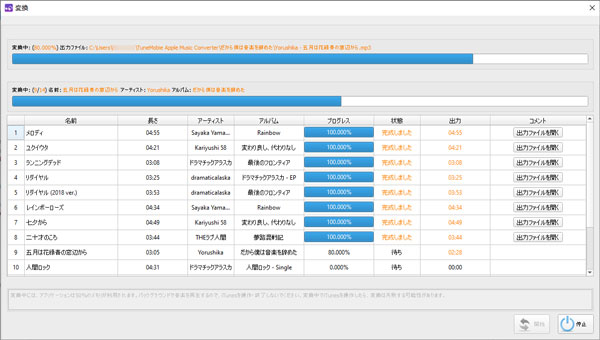
変換完了後、「出力ファイルを開く」をクリックしたら、出力先を開けます。これらの出力ファイルをiPhoneまたAndroidの携帯電話に転送すれば、モバイルデータ通信量を消費しなくても、制限なく高音質のオフライン再生が可能です。もちろん、iPod Shuffle、iPod Nano、ウォークマンまたは各種類のMP3プレーヤーに入れたら、Apple Musicに対応できないデバイスでも高音質のApple Musicを存分に楽しめます。